Android에서 Chrome을 사용하여 무언가를 다운로드해야 하는 데에는 여러 가지 이유가 있습니다. 배경화면으로 사용하고 싶은 이미지를 찾았거나 업무를 위해 PDF를 다운로드해야 하는데 컴퓨터 근처에 있지 않을 수 있습니다. 어떤 경우이든 쉽게 할 수 있습니다.
열기 크롬 Android 휴대폰 또는 태블릿에서 웹 브라우저를 열고 파일을 다운로드하려는 웹페이지로 이동합니다.
이미지를 다운로드하려면 메뉴가 나타날 때까지 이미지를 길게 누르십시오.

메뉴에서 “이미지 다운로드”를 탭합니다.

다운로드 진행률은 화면 하단에 표시됩니다. 완료되면 “열기”를 눌러 이미지를 볼 수 있습니다.

Chrome은 또한 알림에 다운로드 진행률을 표시합니다. 이 알림을 눌러 파일을 열 수 있습니다.

다른 파일을 다운로드하는 것도 같은 방법으로 수행하거나 “다운로드” 버튼이나 아이콘이 있는 경우 이를 탭할 수 있습니다. 예를 들어 아래 버튼을 길게 누를 수 있습니다…

…이 메뉴를 불러옵니다. “다운로드 링크”를 눌러 파일을 다운로드합니다.

버튼을 직접 눌러도 다운로드가 시작됩니다.
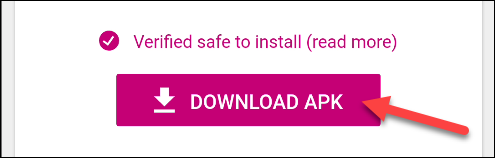
이미지, 오디오 파일, PDF 등 무엇을 다운로드하든 Chrome에서는 항상 다운로드 직후에 열 수 있습니다.

모든 다운로드를 확인하는 쉬운 방법은 상단 표시줄에 있는 점 3개로 된 메뉴 아이콘을 탭하는 것입니다.

메뉴에서 “다운로드”를 선택합니다.

그러면 Chrome에서 다운로드한 모든 항목의 시간순 목록이 표시됩니다.

Chrome에서 다운로드한 파일은 기기의 ‘다운로드’ 폴더에 저장됩니다. 파일 관리자로 이 폴더를 볼 수 있습니다. 대부분의 Android 기기에는 일반적으로 간단히 “파일” 또는 “내 파일”이라고 하는 파일 관리자 앱이 미리 설치되어 있습니다. 그렇지 않은 경우 “Google의 파일” 앱은 Play 스토어에서 무료로 사용할 수 있습니다.
선택한 파일 관리자를 열고 “다운로드” 폴더를 찾습니다. 이것은 “Files by Google” 앱에서 보이는 것과 같습니다.

가지고 있는 Android 기기에 관계없이 “다운로드” 폴더가 있습니다. Chrome뿐만 아니라 기기에 다운로드하는 대부분의 항목을 이 폴더에서 찾을 수 있습니다.

